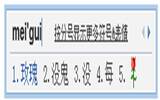Beyond Compare更改过滤文件夹颜色方法
发表于:2025-11-04 作者:创始人
编辑最后更新 2025年11月04日,说到Beyond Compare,大家都很熟悉。Beyond Compare就是这样一款智能化的文件以及文件夹的比较工具,软件自带强大的过滤功能,让您可以只关注自己感兴趣的部分,现在为了满足不同用户的
说到Beyond Compare,大家都很熟悉。Beyond Compare就是这样一款智能化的文件以及文件夹的比较工具,软件自带强大的过滤功能,让您可以只关注自己感兴趣的部分,现在为了满足不同用户的喜好和习惯,在接下来的内容中主要和大家讲解,Beyond Compare文件夹比较更改过滤文件夹颜色的方法。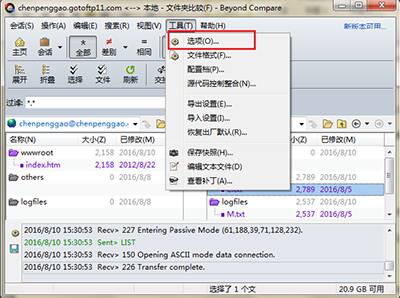
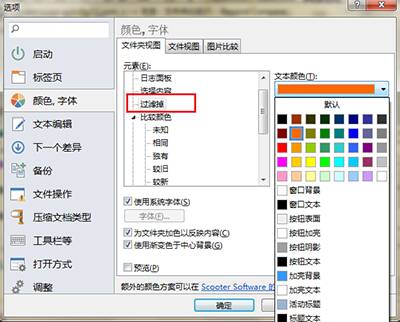
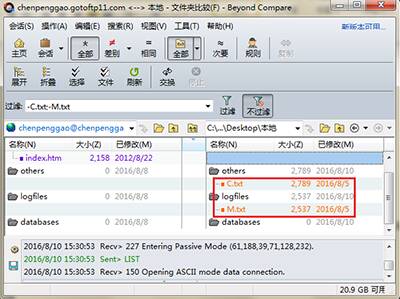
具体操作方法如下所示
步骤一:打开Beyond Compare软件,在主页面中选择"文件夹比较"会话,打开会话操作界面。在界面两侧设有"浏览文件夹"按钮,您可以直接比较本地文件夹,也可以通过设置"FTP配置档",对比您FTP客户端的文件夹。
步骤二:单击比较会话菜单栏"工具"按钮,在展开的下拉菜单中选择"选项"命令,打开Beyond Compare选项窗口,并切换到"颜色,字体"页面。
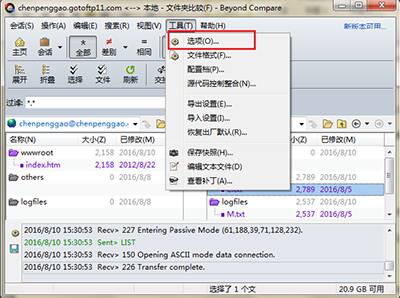
Beyond Compare
步骤三:在页面中切换到"文件夹视图"选项卡,在元素栏目中设有"过滤掉"选项,您可以按照个人喜好和习惯,自主选择过滤文件夹的颜色,选择完毕后单击"应用"按钮完成设置。
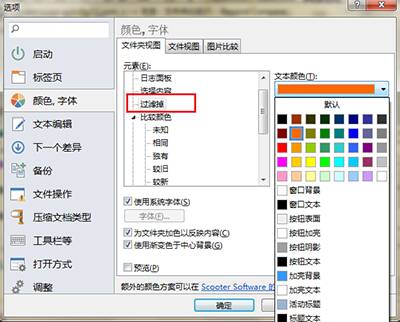
Beyond Compare
步骤四:单击"确定"按钮关闭选项窗口,回到文件夹比较会话界面,默认情况下,过滤文件夹的颜色是墨绿色,如下图图例所示,过滤文件夹颜色更改为橙色。
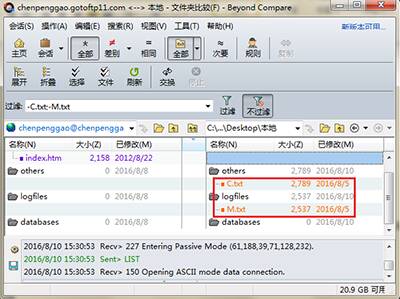
Beyond Compare
2022-05-09 22:41:25